Avete acquistato un iPhone da 16GB? Avete terminato lo spazio sul disco? In questo articolo andremo a vedere diversi consigli utili per liberare memoria.
1. Cancellare i dati di Safari
Cronologia, dati dei siti web ed articoli salvati nell’elenco lettura possono occupare anche 1GB di memoria, a seconda dell’utilizzo che se ne fa. Potete vedere la quantità di memoria occupata, e svuotarla, direttamente da Impostazioni > Generali > Utilizzo > Gestisci lo spazio > Safari.
2. Disattivate lo streaming Foto
Entrate in Impostazioni > Foto e fotocamera e disattivate “Il mio streaming foto”. Questo servizio, salva le vostre ultime 1000 foto su iCloud e le inserisce nel rullino di tutti gli altri dispositivi Apple in vostro possesso. Questo procedimento però, spesso occupa dello spazio sul disco che possiamo liberare in questo modo.
3. Attivate la Libreria foto di iCloud con l’ottimizzatore
Attivando l’opzione Libreria foto di iCloud da Impostazioni > Foto e fotocamera, caricherete automaticamente su iCloud tutte le foto e i video che avete nel rullino dell’iPhone. Successivamente, potrete spuntare l’opzione “Ottimizza Storage iPhone” che provvederà automaticamente a rimpiazzare le vostre foto e video in piena risoluzione con delle copie ottimizzate di dimensione ridotta. Ovviamente le immagini e i video full quality originali resteranno disponibili su iCloud.
4. Eliminare i file di cache dalle applicazioni
Su iPhone, i dati che le applicazioni utilizzano, scambiano o scaricano, diventano parte integrante delle applicazioni stesse. Per questo motivo Dropbox, Whatsapp e tutte le altre app, possono arrivare a pesare anche un paio di GB! Se avete il Jailbreak, vi consigliamo di scaricare il Tweak iCleaner da Cydia, che aggiunge un pulsante attraverso il quale si eliminano tutti i file di cache dalle singole applicazioni con un solo tocco. Se non avete il Jailbreak invece, l’unico sistema gratuito è quello di eliminarle e reinstallarle.
Per vedere quali sono le app che stanno usando troppa memoria entrate in Impostazioni > Generali > Utilizzo > Gestisci Spazio.
5. Cancellare la Musica acquistata
La gestione della musica su iPhone permette di visualizzare i brani che abbiamo acquistato anche se non sono fisicamente disponibili nel nostro dispositivo. Sfruttando a nostro vantaggio questa funzione, possiamo eliminare tutta la musica acquistata dal nostro iPhone, riproducendo in streaming i brani che vogliamo o riscaricando i singoli pezzi quando necessario tramite l’iconcina iCloud. Alternativamente, possiamo passare a servizi come Spotify e simili.
6. Eliminare lunghe conversazioni
Se avete lunghe conversazioni su iMessage o su Whatsapp, che comprendono lo scambio di file immagine e video, eliminate l’intera conversazione ed il vostro iPhone tornerà a respirare. Le app di messaggistica infatti, anche se avete attivato l’opzione di salvare automaticamente le foto nel rullino dell’iPhone, conservano una copia esatta dell’immagine o del video all’interno dell’app stessa. Per questo motivo, ogni file multimediale che vi arriva occuperà il doppio dello spazio: uno nel rullino e uno in “Whatsapp” (o simili). Eliminando le conversazioni, cancellerete anche i file (doppi), lasciandoli disponibili soltanto nel rullino.
7. Eliminate gli screenshot
Gli screenshot sono molto utili per mostrare conversazioni agli amici, salvarsi foto o schermate di applicazioni e così via. Spesso riusciamo ad accumulare nel nostro rullino un numero di screenshot impressionante, senza nemmeno farci molto caso. Per cancellarli in un colpo solo, su iOS 13 e successivi entrate nell’app Foto e poi cercate l’album “Screenshots” creato automaticamente dal sistema. Troverete tutte le foto raggruppate al suo interno.
8. Ricordate di svuotare il cestino
iOS 8 introduce il cestino nell’applicazione Foto. Tutte le immagini che eliminate, non vengono realmente eliminate al primo colpo, e quindi non si recupererà memoria sul disco fino a quando il cestino non verrà svuotato. Per farlo aprite “Foto”, entrate nell’album “Eliminate di recente”, selezionate tutte le foto e rimuovetele definitivamente.
9. Tenete l’iPhone in ordine
Guardate la vostra SpringBoard, o meglio all’interno di alcune cartelle della Springboard. Sicuramente troverete applicazioni che avete scaricato ma che in realtà non utilizzate mai, nè prevedete di farlo a breve. Ciò nonostante quelle app sono li, a riempire memoria nel disco, per il semplice motivo che “dovete averle” o con la scusa che “tanto occupano poco”. Se avete terminato i GB a disposizione nel vostro telefono, forse è arrivato il momento di eliminarle per poi riscaricarle solo ed esclusivamente quando vi serviranno o avrete intenzione di utilizzarle veramente.
10. E la partizione “Altro”?
Entrando in Impostazioni > Generali > Utilizzo > Gestisci Spazio troverete sicuramente della memoria occupata da applicazioni, altra occupata da foto e video e così via. Troverete però anche un bel quantitativo di memoria occupato da qualcosa di non definito che Apple chiama “Altro”. Per scoprire di cosa si tratta e come ridurre lo spazio occupato da “Altro”, allora leggi l’articolo dedicato.

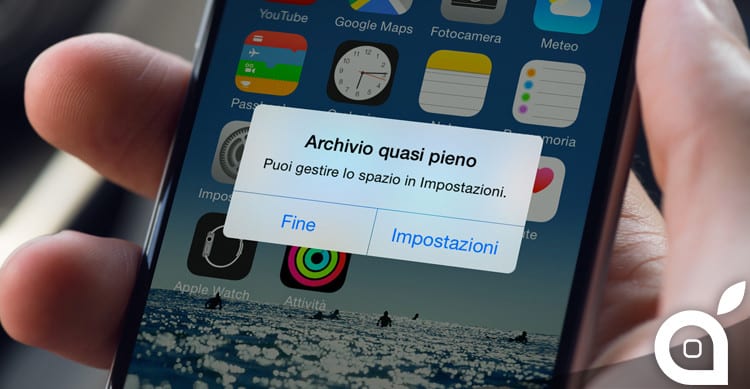

Leggi o Aggiungi Commenti